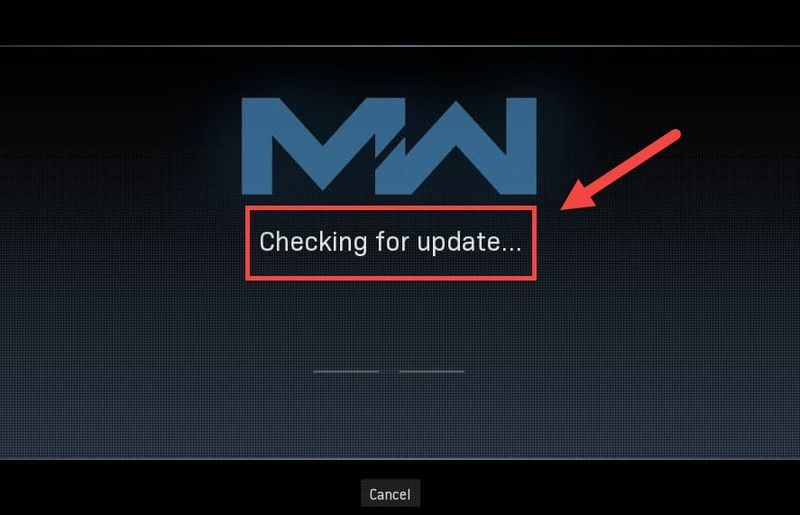
جبکہ ٹریارچ وارزون کو مسلسل کریش ہونے سے روکنے کی کوشش کر رہا ہے، ایک نیا مسئلہ ابھر کر سامنے آیا اور کھلاڑی اس پر پھنس گئے۔ اپ ڈیٹس کی جانچ ہو رہی ہے۔ سکرین لیکن پریشان نہ ہوں اگر آپ ایک ہی کشتی پر ہوتے ہیں۔ اگرچہ Treyarch نے ابھی تک اس مسئلے کو نشانہ بنانے والا کوئی پیچ جاری نہیں کیا ہے، لیکن ابھی بھی کچھ کام باقی ہیں جن کی آپ کوشش کر سکتے ہیں۔
گیم کو دوبارہ شروع کرکے آپ کو پہلے چیک کرنا چاہیے کہ آیا یہ کوئی خرابی ہے۔ آپ یہ بھی چیک کر سکتے ہیں کہ آیا یہ صرف ایک ہے۔ سرور کا مسئلہ .
ان اصلاحات کو آزمائیں۔
ہو سکتا ہے آپ کو ان سب کو آزمانے کی ضرورت نہ ہو۔ بس اپنے راستے پر اس وقت تک کام کریں جب تک کہ آپ دلکشی کرنے والے کو نہ ماریں۔
- اپنے نیٹ ورک کو دوبارہ شروع کریں۔
- اپنی گیم فائلوں کو اسکین اور مرمت کریں۔
- اپنے نیٹ ورک ڈرائیور کو اپ ڈیٹ کریں۔
- اپنے فائر وال کو عارضی طور پر غیر فعال کریں۔
- برفانی طوفان سے متعلق کیشے کو صاف کریں۔
- اپنے موڈیم اور روٹر کے پچھلے حصے میں، پاور کورڈز کو ان پلگ کریں۔

موڈیم

راؤٹر
- کم از کم انتظار کریں۔ 30 سیکنڈ ، پھر ڈوریوں کو واپس لگائیں۔ یقینی بنائیں کہ اشارے اپنی معمول کی حالت میں واپس آ گئے ہیں۔
- اپنا براؤزر کھولیں اور کنکشن چیک کریں۔
- اپنا کھولیں۔ battle.net کلائنٹ
- بائیں مینو سے، منتخب کریں۔ کال آف ڈیوٹی: میگاواٹ . کلک کریں۔ اختیارات اور منتخب کریں اسکین اور مرمت .

- کلک کریں۔ اسکین شروع کریں۔ . پھر عمل مکمل ہونے کا انتظار کریں۔

- ایک بار کام کرنے کے بعد، وارزون لانچ کریں اور دیکھیں کہ آیا مسئلہ دور ہو جاتا ہے۔
- اپنی اسکرین کے نیچے دائیں کونے میں، کمپیوٹر آئیکن پر کلک کریں۔ پھر کلک کریں۔ نیٹ ورک اور انٹرنیٹ کی ترتیبات .

- کے نیچے اعلی درجے کی نیٹ ورک کی ترتیبات سیکشن، کلک کریں اڈاپٹر کے اختیارات کو تبدیل کریں۔ .

- اپنے نیٹ ورک اڈاپٹر پر دائیں کلک کریں، منتخب کریں۔ پراپرٹیز .

- منتخب کریں۔ انٹرنیٹ پروٹوکول ورژن 4 (TCP/IPv4) اور کلک کریں پراپرٹیز .

- منتخب کریں۔ درج ذیل DNS سرور ایڈریس استعمال کریں: . کے لیے ترجیحی DNS سرور ، قسم 8.8.8.8 ; اور کے لیے متبادل DNS سرور ، قسم 8.8.4.4 . کلک کریں۔ ٹھیک ہے تبدیلیوں کو بچانے کے لیے۔

- اس کے بعد آپ کو تبدیلیاں لاگو کرنے کے لیے DNS کیشے کو صاف کرنے کی ضرورت ہے۔ اپنے کی بورڈ پر، دبائیں۔ جیت (ونڈوز لوگو کی کلید) اور ٹائپ کریں۔ cmd . منتخب کریں۔ انتظامیہ کے طورپر چلانا .

- پاپ اپ ونڈو میں، ٹائپ کریں۔ ipconfig /flushdns . دبائیں داخل کریں۔ .

- ڈرائیور ایزی لانچ کریں، پھر کلک کریں۔ جائزہ لینا . ڈرائیور ایزی پھر آپ کے کمپیوٹر کو اسکین کرے گا اور ڈرائیوروں میں کسی بھی پریشانی کا پتہ لگائے گا۔

- کلک کریں۔ تمام تجدید کریں کا درست ورژن خود بخود ڈاؤن لوڈ اور انسٹال کرنے کے لیے تمام وہ ڈرائیور جو آپ کے سسٹم پر غائب یا پرانے ہیں۔(اس کے لیے ضروری ہے۔ پرو ورژن - جب آپ اپ ڈیٹ آل پر کلک کریں گے تو آپ کو اپ گریڈ کرنے کا کہا جائے گا۔ اگر آپ پرو ورژن کے لیے ادائیگی نہیں کرنا چاہتے ہیں، تو پھر بھی آپ مفت ورژن کے ساتھ اپنی ضرورت کے تمام ڈرائیورز ڈاؤن لوڈ اور انسٹال کر سکتے ہیں۔ آپ کو انہیں ایک وقت میں ایک ڈاؤن لوڈ کرنا ہوگا، اور انہیں دستی طور پر انسٹال کرنا ہوگا، عام ونڈوز کے طریقے سے۔)
 دی پرو ورژن ڈرائیور ایزی کے ساتھ آتا ہے۔ مکمل تکنیکی مدد . اگر آپ کو مدد کی ضرورت ہو تو، براہ کرم ڈرائیور ایزی کی سپورٹ ٹیم سے رابطہ کریں۔
دی پرو ورژن ڈرائیور ایزی کے ساتھ آتا ہے۔ مکمل تکنیکی مدد . اگر آپ کو مدد کی ضرورت ہو تو، براہ کرم ڈرائیور ایزی کی سپورٹ ٹیم سے رابطہ کریں۔ - اپنا Battle.net کلائنٹ کھولیں۔ وار زون صفحہ پر جائیں۔

- پلے بٹن کے آگے گیئر آئیکن پر کلک کریں۔ اپ ڈیٹس کے لیے چیک کریں کو منتخب کریں اور اس کے ختم ہونے کا انتظار کریں۔

- ایک بار کام کرنے کے بعد، وار زون شروع کریں اور چیک کریں کہ آیا مسئلہ برقرار ہے۔
- اپنے کی بورڈ پر، دبائیں۔ ونڈوز لوگو کی کلید اور آر ایک ہی وقت میں رن باکس کو مدعو کرنے کے لیے۔ پھر ٹائپ یا پیسٹ کریں۔ کنٹرول firewall.cpl اور کلک کریں ٹھیک ہے .

- بائیں مینو سے، منتخب کریں۔ ونڈوز ڈیفنڈر فائر وال کو آن یا آف کریں۔ .

- منتخب کریں۔ ونڈوز ڈیفنڈر فائر وال کو بند کریں (تجویز نہیں کی گئی) ڈومین نیٹ ورک، پرائیویٹ نیٹ ورک اور پبلک نیٹ ورک کے لیے۔ پھر کلک کریں۔ ٹھیک ہے .

- اپنے کی بورڈ پر، دبائیں۔ Win+R (ونڈوز لوگو کی اور R کلید) رن باکس کو شروع کرنے کے لیے۔ ٹائپ کریں یا پیسٹ کریں۔ ٪پروگرام ڈیٹا٪ اور کلک کریں ٹھیک ہے .
- ایک وقت میں ایک، دائیں کلک کریں۔ battle.net اور برفانی طوفان تفریح فولڈرز اور منتخب کریں۔ حذف کریں۔ .
- دبائیں Win+R دوبارہ ٹائپ کریں یا پیسٹ کریں۔ %appdata% اور کلک کریں ٹھیک ہے .
- پر دائیں کلک کریں۔ battle.net فولڈر اور منتخب کریں۔ حذف کریں۔ .
- دوبارہ، دبائیں Win+R اور ٹائپ کریں۔ % localappdata% اور کلک کریں ٹھیک ہے . اس بار، دائیں کلک کریں battle.net اور برفانی طوفان تفریح فولڈرز اور منتخب کریں۔ حذف کریں۔ .
- NordVPN
- سرفشارک
- سائبر گوسٹ
درست کریں 1: اپنے نیٹ ورک کو دوبارہ شروع کریں۔
نیٹ ورک کے مسائل کا ازالہ کرتے وقت، آپ کو پہلے ہارڈ ویئر کی ناکامی کے امکان کو مسترد کرنا چاہیے۔ ایسا کرنے کے لیے، آپ آسانی سے کر سکتے ہیں۔ اپنے نیٹ ورک کے سامان کو دوبارہ شروع کریں۔ . یہ آپ کے IP ایڈریس کی تجدید کرے گا اور DNS کیشے کو صاف کرے گا۔
اس کے لیے یہاں ایک فوری گائیڈ ہے:
ایک بار جب آپ آن لائن واپس آجائیں تو وارزون لانچ کریں اور کنکشن کی جانچ کریں۔
اگر آپ اب بھی اپ ڈیٹ اسکرین پاس نہیں کر سکتے ہیں، تو اگلی فکس پر ایک نظر ڈالیں۔
درست کریں 2: اپنی گیم فائلوں کو اسکین اور مرمت کریں۔
کنکشن کے مسئلے کا مطلب یہ بھی ہو سکتا ہے کہ گیم کی کچھ فائلیں غائب یا خراب ہیں۔ اگر ایسا ہے تو، ایک سادہ اسکین اور مرمت سے وارزون کو مناسب طریقے سے اپ ڈیٹ کرنے کی اجازت ملنی چاہیے۔
ایسا کرنے کے لیے، ان اقدامات پر عمل کریں:
اگر مسئلہ برقرار رہتا ہے، تو آپ آگے بڑھ سکتے ہیں اور اگلا حل آزما سکتے ہیں۔
درست کریں 3: اپنی DNS سیٹنگز کو تبدیل کریں۔
DNS سرورز انٹرنیٹ فون بک کی طرح ہیں جو ڈومین کو حقیقی IP پتوں میں ترجمہ کرتے ہیں۔ آپ اپنے پی سی کو مقبول DNS سرورز استعمال کرنے کے لیے کنفیگر کر سکتے ہیں، جس سے DNS ریزولوشن کی ناکامی کی وجہ سے ہونے والے کنکشن کے مسائل سے بچنے میں مدد ملے گی۔
اپنی DNS ترتیبات کو تبدیل کرنے کے لیے، یہ اقدامات استعمال کریں:
اب اپنا Battle.net لانچر دوبارہ شروع کریں اور چیک کریں کہ آیا Warzone ابھی اپ ڈیٹ ہوتا ہے۔
اگر مسئلہ برقرار رہتا ہے، تو آپ اگلے حل پر جا سکتے ہیں۔
4 درست کریں: اپنے نیٹ ورک ڈرائیور کو اپ ڈیٹ کریں۔
اپ ڈیٹس کی جانچ پڑتال پر پھنس جانے کا مطلب یہ ہو سکتا ہے کہ آپ استعمال کر رہے ہیں۔ ایک ٹوٹا ہوا یا پرانا نیٹ ورک ڈرائیور . بلاتعطل گیمنگ کے تجربے کو یقینی بنانے کے لیے، خاص طور پر آن لائن شوٹرز میں، آپ کو یہ یقینی بنانا ہوگا کہ آپ ہمیشہ جدید ترین نیٹ ورک ڈرائیور استعمال کر رہے ہیں۔
عام طور پر دو طریقے ہیں جن سے آپ اپنے نیٹ ورک ڈرائیور کو اپ ڈیٹ کر سکتے ہیں: دستی طور پر یا خود بخود۔
آپشن 1: اپنے نیٹ ورک ڈرائیور کو دستی طور پر اپ ڈیٹ کریں۔
اگر آپ ٹیک سیوی گیمر ہیں، تو آپ اپنے نیٹ ورک ڈرائیور کو دستی طور پر اپ ڈیٹ کرنے کی کوشش کر سکتے ہیں۔
پہلے آپ اپنے مدر بورڈ مینوفیکچرر کی ویب سائٹ ملاحظہ کر سکتے ہیں، پھر اپنے ماڈل کو تلاش کر سکتے ہیں۔ آپ عام طور پر سپورٹ یا ڈاؤن لوڈ پیج میں ڈرائیورز تلاش کر سکتے ہیں۔ صرف تازہ ترین درست نیٹ ورک ڈرائیور ڈاؤن لوڈ کرنا یاد رکھیں جو آپ کے سسٹم کے ساتھ مطابقت رکھتا ہو۔
آپشن 2: اپنے نیٹ ورک ڈرائیور کو خود بخود اپ ڈیٹ کریں (تجویز کردہ)
اگر آپ ڈیوائس ڈرائیورز کے ساتھ کھیلنے میں آرام سے نہیں ہیں، تو ہم استعمال کرنے کی تجویز کرتے ہیں۔ ڈرائیور آسان . یہ ایک ایسا ٹول ہے جو آپ کے کمپیوٹر کی ضرورت کے مطابق ڈرائیور کی کسی بھی اپ ڈیٹ کا پتہ لگاتا ہے، ڈاؤن لوڈ کرتا ہے اور انسٹال کرتا ہے۔
اپنے نیٹ ورک ڈرائیور کو اپ ڈیٹ کرنے کے بعد، اپنے کمپیوٹر کو دوبارہ شروع کریں اور وار زون میں کنکشن کی جانچ کریں۔
اگر تازہ ترین نیٹ ورک ڈرائیور آپ کو قسمت نہیں دیتا ہے، تو آپ اگلے طریقہ کو جاری رکھ سکتے ہیں۔
درست کریں 5: Battle.net کلائنٹ پر اپ ڈیٹس کی جانچ کریں۔
عام طور پر اپ ڈیٹ اس وقت ہوتا ہے جب آپ وار زون شروع کرتے ہیں۔ لیکن آپ اصل میں Battle.net کلائنٹ پر دستی طور پر اپ ڈیٹ کر سکتے ہیں۔ یہ اس مسئلے کا حل ہوسکتا ہے۔
یہاں ہے کیسے
اگر یہ طریقہ آپ کے لیے کام نہیں کرتا ہے، تو بس ذیل میں اگلا طریقہ چیک کریں۔
درست کریں 6: اپنے فائر وال کو عارضی طور پر غیر فعال کریں۔
اگرچہ نایاب، بعض صورتوں میں، یہ آپ کی فائر وال ہو سکتی ہے جو پریشانی کا باعث بن رہی ہے۔ فائر وال کی ممکنہ غلط کنفیگریشنز کو ٹھیک کرنے کے لیے، آپ اپنی فائر وال کو عارضی طور پر غیر فعال کر سکتے ہیں اور دیکھ سکتے ہیں کہ چیزیں کیسے چلتی ہیں۔
اب وارزون لانچ کریں اور چیک کریں کہ کیا آپ اپ ڈیٹ اسکرین سے گزر سکتے ہیں۔
اگر یہ طریقہ کارآمد نہیں ہوتا ہے تو فائر وال کو دوبارہ آن کریں اور اگلی فکس پر جائیں۔
درست کریں 7: برفانی طوفان سے متعلق کیشے کو صاف کریں۔
کچھ صارفین نے اطلاع دی کہ کیشے کو صاف کرنا کنکشن کے مسئلے کا ممکنہ حل ہوسکتا ہے۔ آپ اسے آزما سکتے ہیں اور دیکھ سکتے ہیں کہ آیا یہ آپ کے کیس پر لاگو ہوتا ہے۔
ان فولڈرز کو ہٹا دیں (ذیل میں تفصیلی ہدایات):
| کیشے فولڈرز | ڈائرکٹری شارٹ کٹ (Win+R) |
| Battle.net، برفانی طوفان تفریح | ٪پروگرام ڈیٹا٪ |
| battle.net | %appdata% |
| Battle.net، برفانی طوفان تفریح | % localappdata% |
کیشے کو صاف کرنے کے لیے آپ ان ہدایات پر بھی عمل کر سکتے ہیں:
اب اپنی Battle.net ایپ کو دوبارہ شروع کریں اور وار زون کنکشن کی جانچ کریں۔
اگر یہ فکس آپ کو قسمت نہیں دیتا ہے، تو اگلے پر ایک نظر ڈالیں۔
ٹھیک 8: وی پی این استعمال کریں۔
اگر آپ اپنے مقامی نیٹ ورک کی خرابیوں کا ازالہ کرتے ہوئے تھک چکے ہیں، تو شاید VPN کو شاٹ دیں۔ VPN سرورز کا تعلق بہتر ہوتا ہے، اور وہ تمام پیچیدہ ترتیبات جیسے کہ پورٹ فارورڈنگ اور NAT کا خیال رکھتے ہیں۔
لیکن یہ نوٹ کریں۔ ہمیں مفت VPNs پسند نہیں ہیں کیونکہ وہ عام طور پر پکڑے جاتے ہیں۔ . ایک ادا شدہ VPN سبسکرپشن رش کے اوقات میں بھی ہموار گیم پلے کی ضمانت دیتا ہے۔
اور یہاں کچھ گیمنگ VPNs ہیں جن کی ہم تجویز کرتے ہیں:
تو COD: Warzone میں آپ کے کنکشن کے مسائل کے لیے یہ اصلاحات ہیں۔ امید ہے، یہ ٹیوٹوریل آپ کو میدان میں واپس آنے میں مدد کرے گا۔ اگر آپ کے ذہن میں کوئی سوالات یا خیالات ہیں، تو ہمیں نیچے دیئے گئے تبصروں میں ایک آواز دیں۔
























